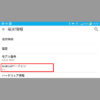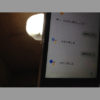スマホで「OK Google 行ってきます」でエアコン・テレビ・電気(照明)を、すべて一気に消すことができるってご存知でしょうか?
もちろん家電以外の操作も設定可能です。
設定は、Googleアシスタントアプリの「ルーティン」で行います。
では、詳細をはじめますね。
概要
せっかくスマホで、声で家電を操作できるようになった!
でも、「OK Google エアコン消して」「OK Google テレビ消して」「OK Google 電気消して」って、1つ1つ言っていくのは、とっても不便ですよね(+o+)
ぶっちゃけ全然便利じゃない!(≧▽≦) という人も、いるのではないでしょうか?
Googleアシスタントアプリの「ルーティン」を使用すると、それらをまとめて操作することができます。
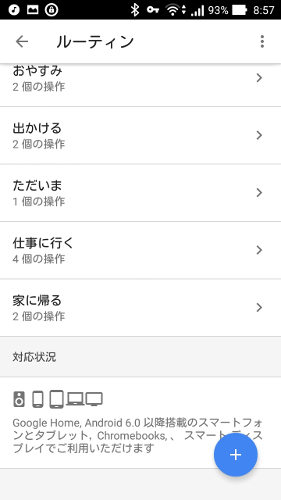
© 2017 Google LLC, used with permission. Google および Google ロゴは Google LLC の登録商標であり、同社の許可を得て使用しています。
エアコン・テレビ・電気以外の操作も設定可能。たとえば、スマホで音楽をかけるなんてこともできちゃいます♪
会社や学校へ行く時など、朝の忙しい時間帯に、玄関先で、一言ですべて終わらすことができるので、とっても便利です。
もちろん、「ただいま」「おはよう」「おやすみ」のフレーズで、エアコン・テレビ・電気を、すべて一気に操作することも可能です。
事前準備
事前準備として、以下の2点を行います。
- スマホで声操作可能か確認
- スマホから家電の声操作を可能にする
1. スマホで声操作可能か確認
まずは、スマホで声による操作が可能か、確認してください。確認方法は以下に記載してあります。
2. スマホから家電の声操作を可能にする
次に、スマホから家電の声操作を可能にします。
普通の家電しか持ってない人は、スマートリモコンが、必要です。

詳しくは、以下の記事で説明しています。
設定手順
設定は、Googleアシスタントアプリの「ルーティン」から行います。
Googleアシスタントを起動して、、、
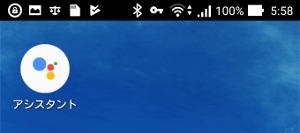
© 2017 Google LLC, used with permission. Google および Google ロゴは Google LLC の登録商標であり、同社の許可を得て使用しています。
右上の[方位磁石]アイコンをタップすると、、、
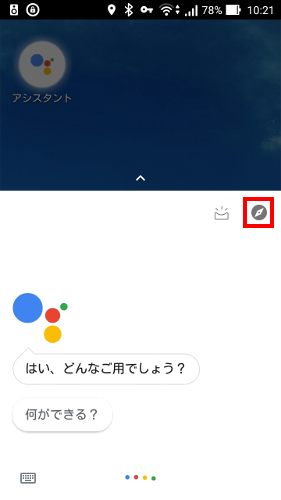
© 2017 Google LLC, used with permission. Google および Google ロゴは Google LLC の登録商標であり、同社の許可を得て使用しています。
[使い方・ヒント]が表示されます。
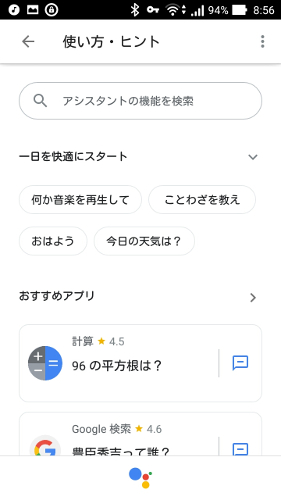
© 2017 Google LLC, used with permission. Google および Google ロゴは Google LLC の登録商標であり、同社の許可を得て使用しています。
右上のをタップして、、、
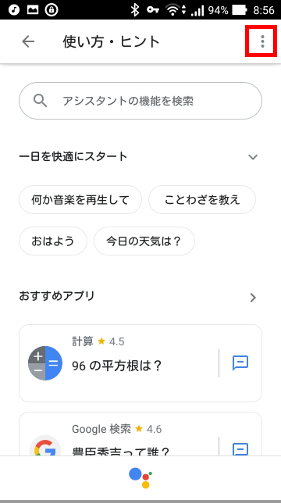
© 2017 Google LLC, used with permission. Google および Google ロゴは Google LLC の登録商標であり、同社の許可を得て使用しています。
[設定]をタップして、、、
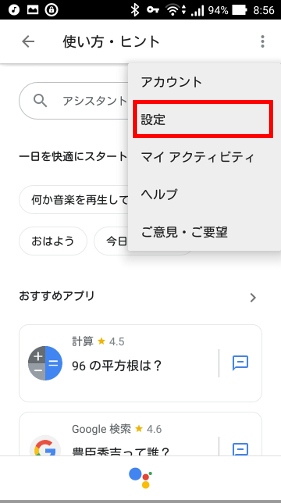
© 2017 Google LLC, used with permission. Google および Google ロゴは Google LLC の登録商標であり、同社の許可を得て使用しています。
[設定]画面を、少し下にスクロールして、[ルーティン]をタップして、、

© 2017 Google LLC, used with permission. Google および Google ロゴは Google LLC の登録商標であり、同社の許可を得て使用しています。
少しスクロールして、[出かける]をタップして、、、
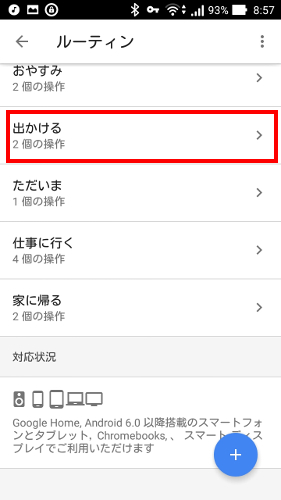
© 2017 Google LLC, used with permission. Google および Google ロゴは Google LLC の登録商標であり、同社の許可を得て使用しています。
以下のような、設定画面が表示されます。
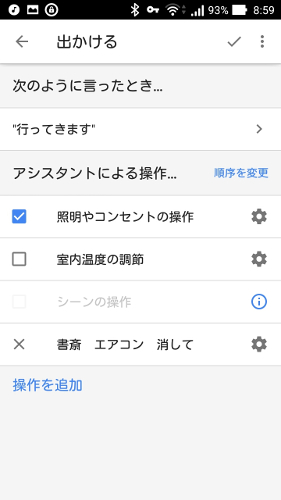
© 2017 Google LLC, used with permission. Google および Google ロゴは Google LLC の登録商標であり、同社の許可を得て使用しています。
ここで、[歯車アイコン]や[操作を追加]をタップして、いろいろ細かな設定をすることが可能です。
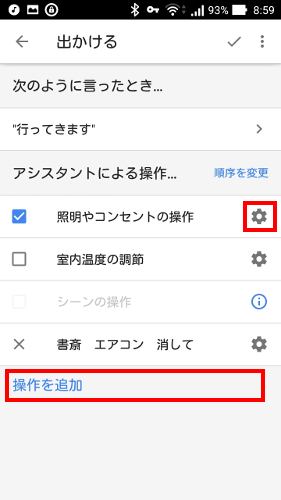
© 2017 Google LLC, used with permission. Google および Google ロゴは Google LLC の登録商標であり、同社の許可を得て使用しています。
ライト、プラグなどの調整だったり、、、
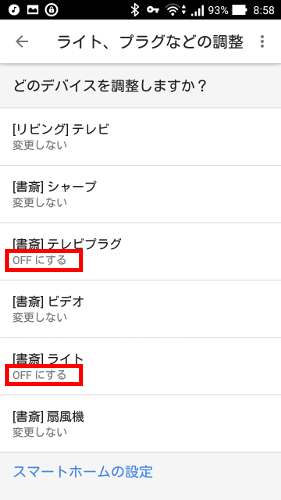
© 2017 Google LLC, used with permission. Google および Google ロゴは Google LLC の登録商標であり、同社の許可を得て使用しています。
「OK Google ~して」のフレーズだったり、、、
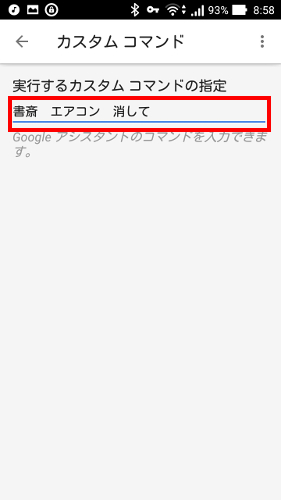
© 2017 Google LLC, used with permission. Google および Google ロゴは Google LLC の登録商標であり、同社の許可を得て使用しています。
最後に レ をチェックすれば、設定は終了です。

© 2017 Google LLC, used with permission. Google および Google ロゴは Google LLC の登録商標であり、同社の許可を得て使用しています。
ではスマホに「OK Google 行ってきます」と言ってみます。
すっごい、便利です。もうやめられません(^o^)丿
まとめ
今日は、スマホで「OK Google 行ってきます」で家電を一気に消す方法【概要編】でした。
それでは!